win7系统如何看电脑的配置 如何在Win7系统中查看电脑的硬件配置
更新时间:2023-08-31 11:06:30作者:xiaoliu
win7系统如何看电脑的配置,在如今信息时代的浪潮下,电脑已经成为我们生活中不可或缺的工具,对于很多普通用户来说,了解自己电脑的硬件配置却常常感到困惑。幸运的是随着技术的进步,Windows 7操作系统提供了简单而直观的方法来查看电脑的硬件配置。通过这些方法,我们可以轻松了解自己电脑的处理器、内存、硬盘和显卡等重要组件的详细信息。本文将介绍Win7系统中如何查看电脑的配置,帮助读者更好地了解自己的电脑性能,以便更好地满足个人需求。
具体方法:
第一步,点击“控制面板”选项,再点击“系统安全”中的“系统”
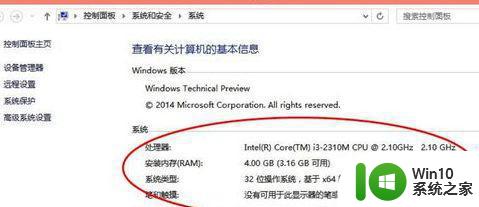
第二步,在“系统”的左边栏中,点击“设备管理器”
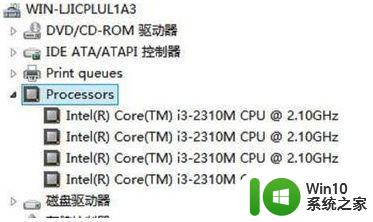
第三步,显示适配器是显卡信息,音频输入输出是麦克风和声卡信息

第四步,在“运行”中输入“dxdiag”,回车
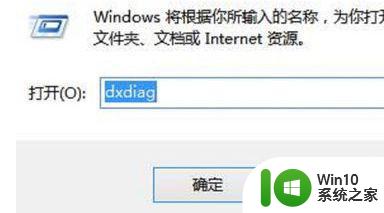
第五步,打开的directX系统诊断信息,看到电脑的配置信息
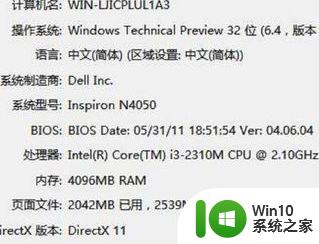
第六步,在“显示”菜单项,可以看到显卡的信息
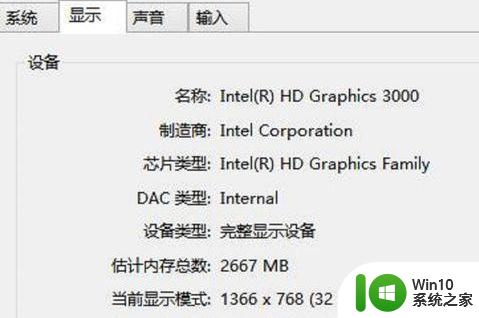
以上就是Win7系统如何查看电脑配置的全部内容,如果您出现了这种现象,不妨尝试根据本文提供的方法进行解决,希望对您有所帮助。
win7系统如何看电脑的配置 如何在Win7系统中查看电脑的硬件配置相关教程
- win7如何查看电脑的详细配置 win7系统详细配置查看教程
- w7查看系统配置信息的教程 win7如何查看自己电脑的硬件配置信息
- win7如何查看电脑硬件配置信息 怎样在win7系统下查看计算机的设备信息
- win7查看系统配置的方法 win7如何查看计算机配置
- win7怎么查看电脑配置信息 win7如何查看电脑配置信息
- win7怎么查找系统配置 Win7系统配置如何查看
- windows7怎么查看电脑配置 windows7怎么查看电脑硬件配置
- w7查看电脑配置的方法 Windows 7电脑如何使用命令查看硬件配置信息
- 查看win7电脑配置的方法 win7电脑配置查询方法
- 教你查看win7配件信息的方法 如何查看win7配置信息
- 如何查看电脑型号和配置信息 win7下如何查询电脑的具体硬件信息和性能参数
- win7如何查看电脑使用日志记录 如何在win7系统中查看电脑的活动历史记录
- window7电脑开机stop:c000021a{fata systemerror}蓝屏修复方法 Windows7电脑开机蓝屏stop c000021a错误修复方法
- win7访问共享文件夹记不住凭据如何解决 Windows 7 记住网络共享文件夹凭据设置方法
- win7重启提示Press Ctrl+Alt+Del to restart怎么办 Win7重启提示按下Ctrl Alt Del无法进入系统怎么办
- 笔记本win7无线适配器或访问点有问题解决方法 笔记本win7无线适配器无法连接网络解决方法
win7系统教程推荐
- 1 win7访问共享文件夹记不住凭据如何解决 Windows 7 记住网络共享文件夹凭据设置方法
- 2 笔记本win7无线适配器或访问点有问题解决方法 笔记本win7无线适配器无法连接网络解决方法
- 3 win7系统怎么取消开机密码?win7开机密码怎么取消 win7系统如何取消开机密码
- 4 win7 32位系统快速清理开始菜单中的程序使用记录的方法 如何清理win7 32位系统开始菜单中的程序使用记录
- 5 win7自动修复无法修复你的电脑的具体处理方法 win7自动修复无法修复的原因和解决方法
- 6 电脑显示屏不亮但是主机已开机win7如何修复 电脑显示屏黑屏但主机已开机怎么办win7
- 7 win7系统新建卷提示无法在此分配空间中创建新建卷如何修复 win7系统新建卷无法分配空间如何解决
- 8 一个意外的错误使你无法复制该文件win7的解决方案 win7文件复制失败怎么办
- 9 win7系统连接蓝牙耳机没声音怎么修复 win7系统连接蓝牙耳机无声音问题解决方法
- 10 win7系统键盘wasd和方向键调换了怎么办 win7系统键盘wasd和方向键调换后无法恢复
win7系统推荐
- 1 风林火山ghost win7 64位标准精简版v2023.12
- 2 电脑公司ghost win7 64位纯净免激活版v2023.12
- 3 电脑公司ghost win7 sp1 32位中文旗舰版下载v2023.12
- 4 电脑公司ghost windows7 sp1 64位官方专业版下载v2023.12
- 5 电脑公司win7免激活旗舰版64位v2023.12
- 6 系统之家ghost win7 32位稳定精简版v2023.12
- 7 技术员联盟ghost win7 sp1 64位纯净专业版v2023.12
- 8 绿茶ghost win7 64位快速完整版v2023.12
- 9 番茄花园ghost win7 sp1 32位旗舰装机版v2023.12
- 10 萝卜家园ghost win7 64位精简最终版v2023.12